ใน Photoshop รุ่นก่อนหน้ากำลังรวมกันภาพเป็นเอกสาร PDF เดียวเป็นกระบวนการที่ง่ายมาก ภายใต้ตัวเลือกไฟล์> อัตโนมัติ> การนำเสนอ PDF คุณสามารถเลือกภาพของคุณได้อย่างง่ายดายและมีสีแดง PDF ภายในไม่กี่วินาที มันใช้งานง่ายมาก แต่ด้วยเหตุผลใดก็ตามซอฟต์แวร์เวอร์ชันใหม่กว่าไม่มีตัวเลือกนี้อีกต่อไป แม้ว่าตัวเลือกเฉพาะนี้จะไม่สามารถใช้งานได้อีกต่อไปคุณยังคงสามารถใช้ Photoshop รุ่นที่ใหม่กว่าเพื่อรวมภาพหลาย ๆ รูปเป็นไฟล์ PDF ไฟล์เดียว นี่คือวิธี
ขั้นตอนที่ 1: เปิด Photoshop และเปิดบริดจ์ บริดจ์เป็นส่วนประกอบที่มาพร้อมกับ Photoshop และหากคุณใช้การตั้งค่าเริ่มต้นติดตั้งจะมีการติดตั้ง หากคุณใช้การตั้งค่าแบบกำหนดเองและปล่อยให้องค์ประกอบนี้หมดคุณจะต้องติดตั้งก่อน

นี่คือสิ่งที่ดูเหมือนว่าเมื่อมันเปิด มันจะเปิดในหน้าต่างแยกต่างหาก
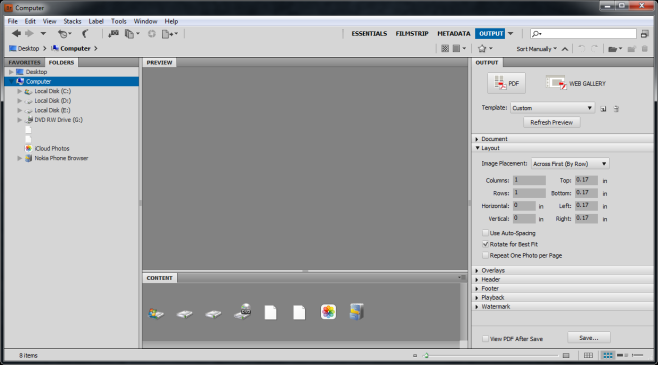
ขั้นตอนที่ 2: เลือกโฟลเดอร์ที่มีภาพที่คุณต้องการรวมกันเป็นไฟล์ PDF ไฟล์เดียว ทางด้านขวาคุณจะเห็นสองแท็บ รายการโปรดและโฟลเดอร์ หากคุณไม่เห็นพวกเขาให้ไปที่เมนู Windows ใน Bridge และเลือกหน้าต่างโฟลเดอร์ นำทางไปยังโฟลเดอร์ด้วยภาพที่คุณต้องการรวมและแปลงเป็น PDF
ขั้นตอนที่ 3: เมื่อเลือกโฟลเดอร์ไฟล์ทั้งหมดในนั้นจะปรากฏเป็นรูปขนาดย่อในบานหน้าต่างเนื้อหา เลือกไฟล์เพื่อดูตัวอย่าง ลากและวางไฟล์หนึ่งทับอีกไฟล์หนึ่งเพื่อวางไว้ในลำดับที่ถูกต้องสำหรับ PDF
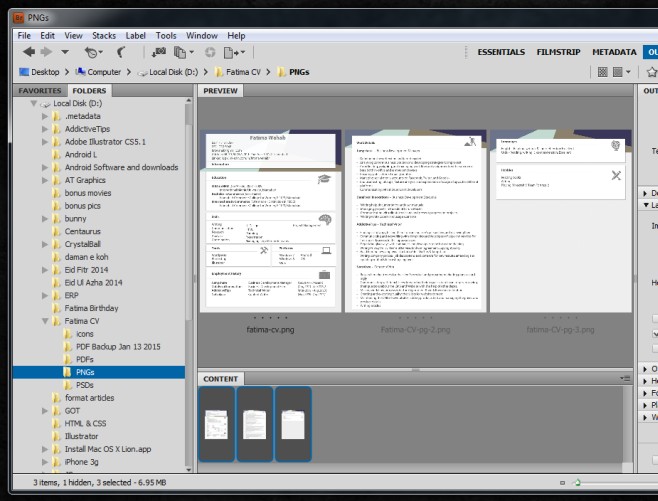
ขั้นตอนที่ 4: เลือกเลย์เอาต์สำหรับไฟล์ PDF ของคุณจากแผงขวา ภายใต้เอกสารคุณสามารถเลือกขนาดกระดาษและสีพื้นหลังหากคุณจัดการกับภาพที่โปร่งใส นี่เป็นที่ที่คุณปรับคุณภาพผลผลิตและตั้งรหัสผ่านสำหรับเปิดไฟล์ คุณสามารถปรับตำแหน่งของภาพได้จากเมนูแบบเลื่อนลง ตัวเลือกอื่น ๆ สามารถถูกละเว้นหากคุณต้องการ คลิกบันทึกที่ด้านล่างและคุณทำเสร็จแล้ว
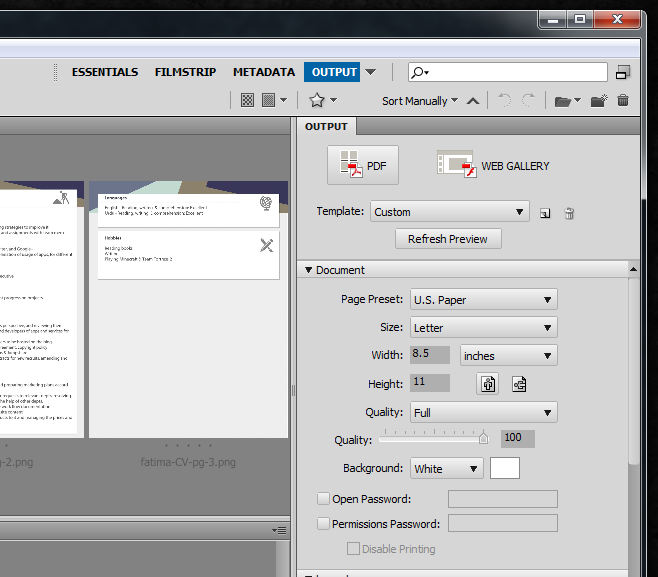













ความคิดเห็น